TFTP (Trivial File Transfer Protocol) je zjednodušená verze FTP (File Transfer Protocol). Byl navržen tak, aby byl snadný a jednoduchý. TFTP vynechává mnoho autentizačních funkcí FTP a běží na portu UDP 69. Protože je velmi lehký, stále se používá pro různé účely.
TFTP se používá v místech, kde nepotřebujete mnoho zabezpečení. Místo toho potřebujete způsob, jak snadno nahrávat soubory a stahovat soubory ze serveru. Zařízení CISCO používají protokol TFTP k ukládání konfiguračních souborů a obrázků CISCO IOS pro účely zálohování. Síťové spouštěcí protokoly, jako je BOOTP, PXE atd., používají TFTP k zavádění operačních systémů po síti. Tencí klienti také používají protokol TFTP pro zavádění operačních systémů. Mnoho desek s elektronickými obvody, mikroprocesory také používají TFTP ke stažení firmwaru do čipu. Celkově má TFTP mnoho využití i dnes.
v tomto článku vám ukážu, jak nainstalovat a nakonfigurovat TFTP server na Ubuntu. Takže začneme.
v tomto článku se chystám nainstalovat serverový balíček tftpd-hpa TFTP na Ubuntu (Ubuntu 19.04 v mém případě). Balíček tftpd-hpa je k dispozici v oficiálním úložišti balíčků Ubuntu. Můžete jej tedy snadno nainstalovat pomocí správce balíčků APT.
Nejprve aktualizujte APT balíček úložiště vyrovnávací paměti s následující příkaz:


APT balíček úložiště mezipaměti by měl být aktualizován.
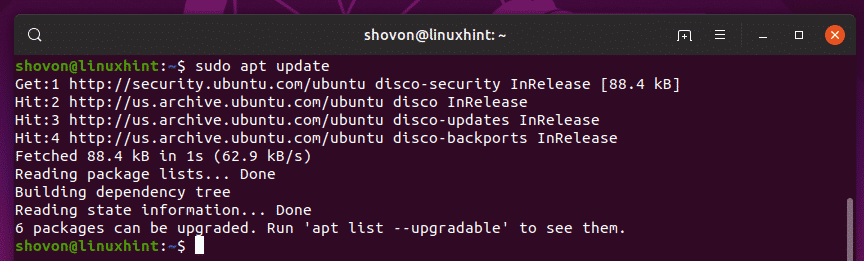
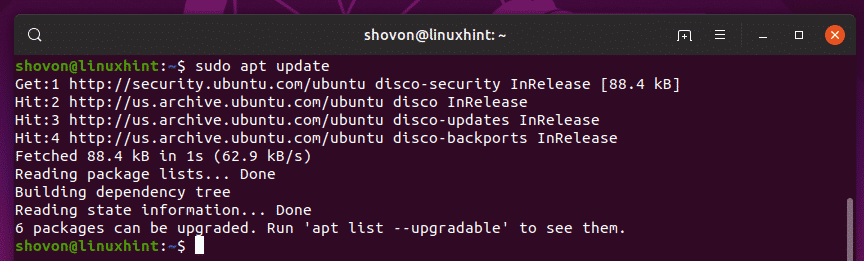
Nyní, install tftpd-hpa balíček s následující příkaz:


tftpd-hpa balíček by měl být nainstalován.
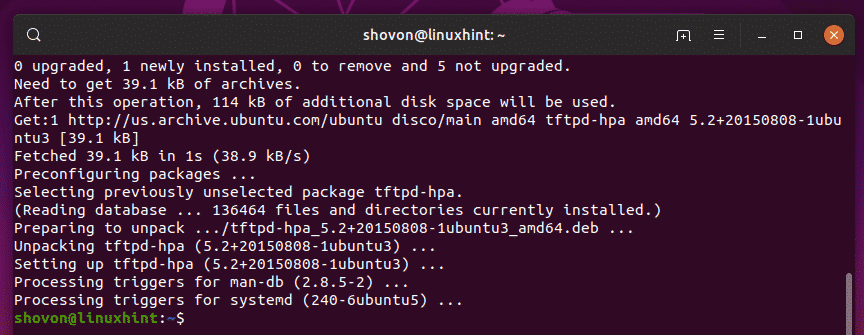
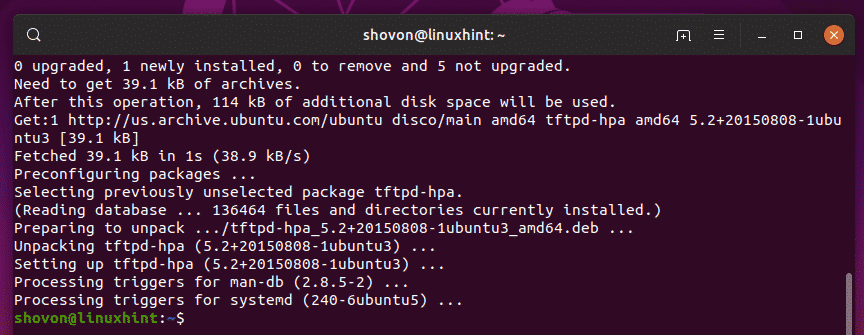
Nyní, zkontrolujte, zda je tftpd-hpa je spuštěna služba s následující příkaz:


Na tftpd-hpa je spuštěna služba. Takže TFTP server funguje dobře. V další části vám ukážu, jak ji nakonfigurovat.
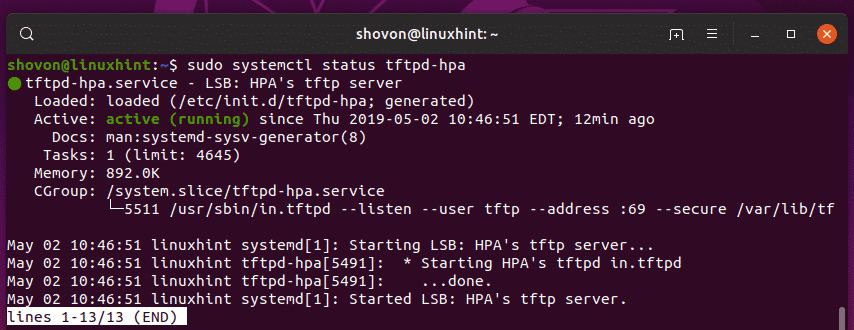
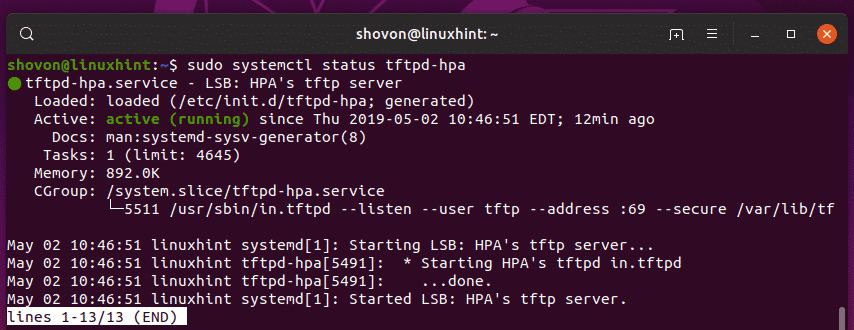
Konfigurace TFTP Server:
výchozí konfigurační soubor tftpd-hpa server je /etc/default/tftpd-hpa. Pokud chcete nakonfigurovat server TFTP, musíte tento konfigurační soubor upravit a restartovat následný text služby tftpd-hpa.
Chcete-li upravit konfigurační soubor / etc / default/tftpd-hpa, spusťte následující příkaz:


konfigurační soubor by měl být otevřen pro editaci. Toto je výchozí konfigurace serveru TFTP.
zde je TFTP_USERNAME nastaven na tftp. To znamená, že TFTP server bude spuštěn jako uživatel tftp.
TFTP_DIRECTORY je nastaven na /var / lib / tftpboot. To znamená, že/var / lib / tftpboot je adresář na tomto serveru, ke kterému budete mít přístup přes TFTP.
TFTP_ADDRESS je nastaven na: 69. To znamená, že TFTP poběží na portu 69.
TFTP_OPTIONS je nastaven na-secure. Tato proměnná nastavuje možnosti TFTP. Existuje mnoho možností, které můžete použít ke konfiguraci chování TFTP serveru. O některých z nich budu mluvit později. Volba-secure znamená při automatickém připojení k TFTP serveru změnit adresář TFTP na to, co je nastaveno na proměnné TFTP_DIRECTORY. Toto je bezpečnostní funkce. Pokud byste nenastavili možnost-secure, museli byste se připojit k serveru TFTP a adresář nastavit ručně. Což je spousta potíží a velmi nejistá.
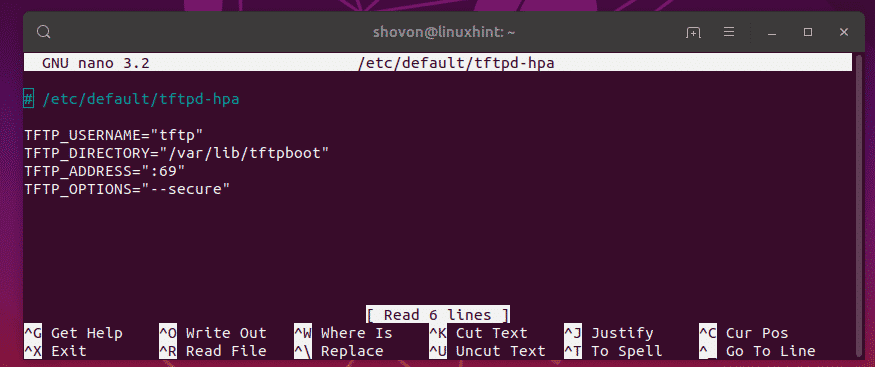
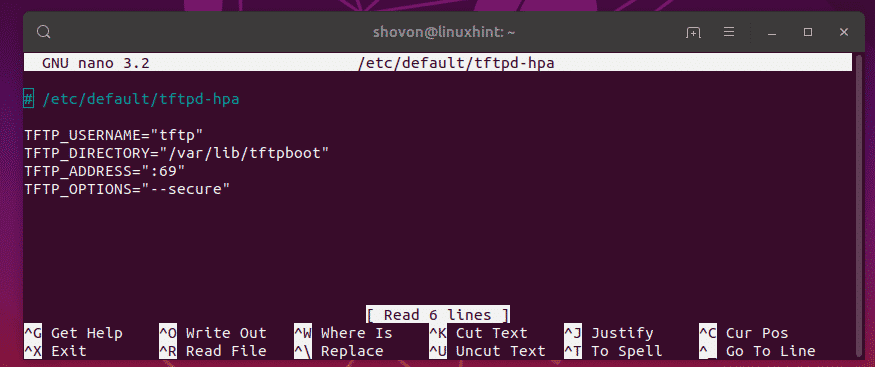
nyní chci pouze změnit TFTP_DIRECTORY na / tftp a přidat možnost-create do TFTP_OPTIONS. Bez volby-create nebudete moci vytvářet nebo nahrávat nové soubory na server TFTP. Budete moci aktualizovat pouze existující soubory. Takže si myslím, že možnost –Vytvořit je velmi důležitá.
konečný konfigurační soubor by měl vypadat následovně. Nyní stiskněte <Ctrl> + x následované y a poté <zadejte> pro uložení změn.
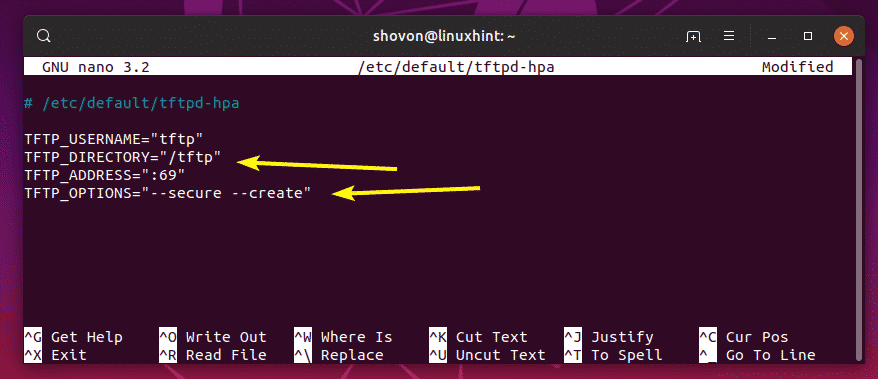
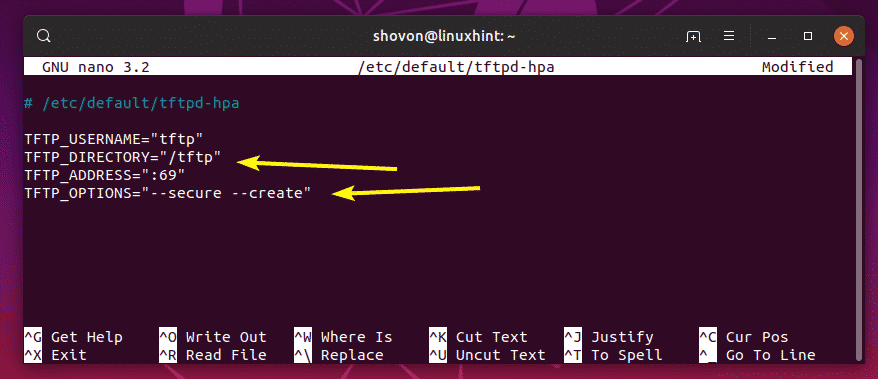
nyní musíte vytvořit nový adresář / tftp. K tomu, že, spusťte následující příkaz:


Nyní, změnit vlastníka a skupinu /tftp adresář pro tftp s následující příkaz:


Nyní, restartujte tftpd-hpa služba s následující příkaz:


Nyní, zkontrolujte, zda je tftpd-hpa je spuštěna služba s následující příkaz:


Jak můžete vidět, tftpd-hpa je spuštěna služba. Konfigurace je tedy úspěšná.
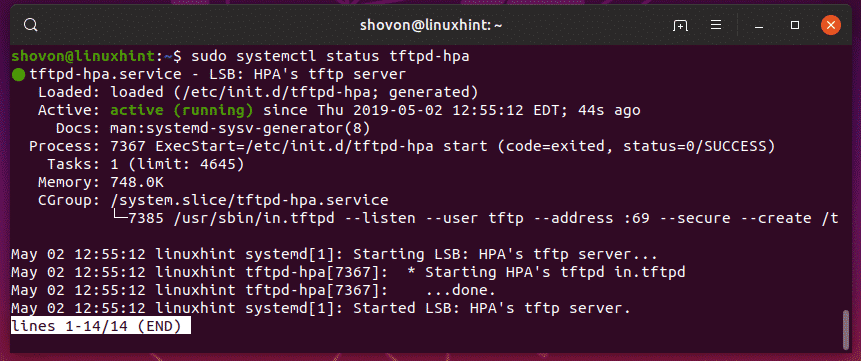
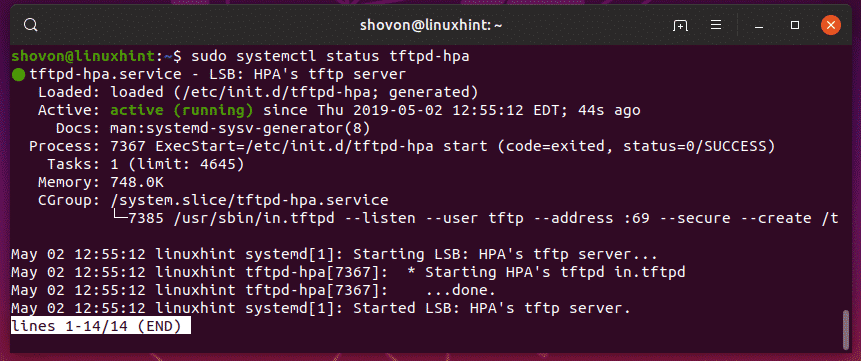
testování TFTP serveru:
nyní pro přístup k TFTP serveru potřebujete klientský program TFTP. Existuje mnoho klientských programů TFTP. Pravděpodobně nebudete potřebovat jiný než pro testování serveru TFTP, protože zařízení, která budou používat server TFTP, budou mít již nainstalovaný klientský program. Například směrovače a přepínače CISCO již mají nainstalovaný klientský program TFTP.
pro testování budu v tomto článku používat klienta tftp-hpa TFTP. Chystám se nahrát obraz ISO na server TFTP a načíst jej později, abych ověřil, zda server TFTP pracuje podle očekávání.
Chcete-li nainstalovat klienta tftp-hpa TFTP na Ubuntu, spusťte následující příkazy:
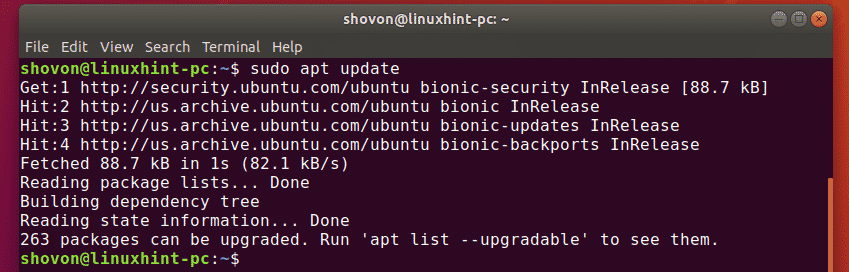
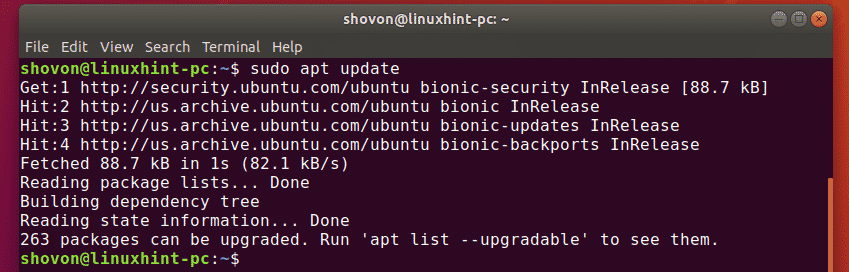


tftp-hpa klientský program by měl být nainstalován.
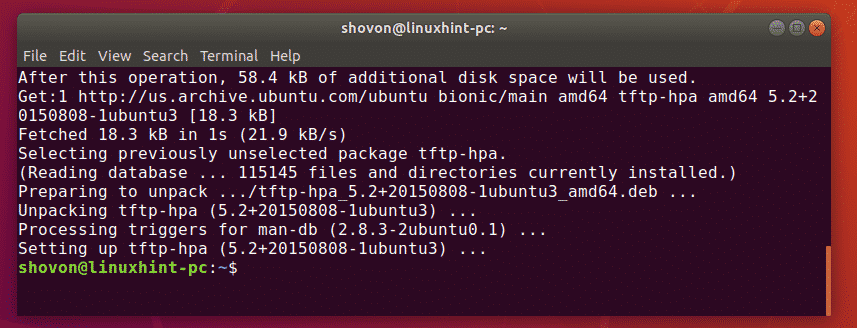
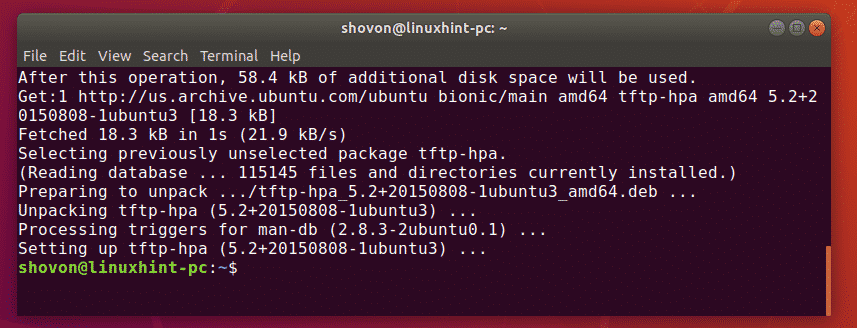
Nyní spusťte následující příkaz na serveru TFTP a vyhledejte IP adresu serveru TFTP.
jak vidíte, IP adresa mého TFTP serveru je 192.168.21.211. Bude to pro vás jiné, takže ji od nynějška vyměňte za svou.
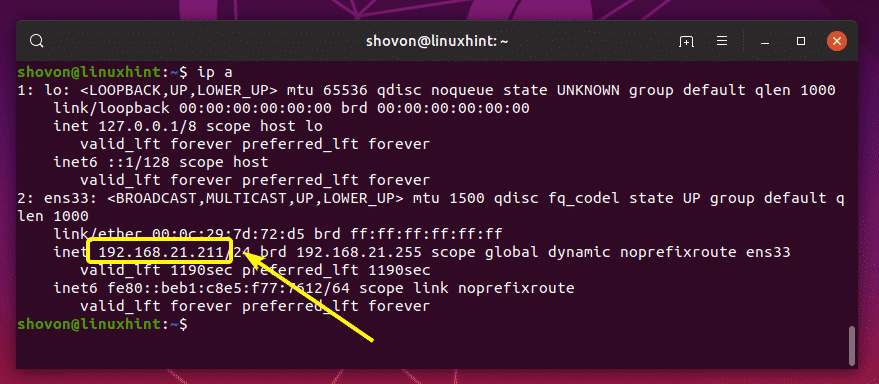
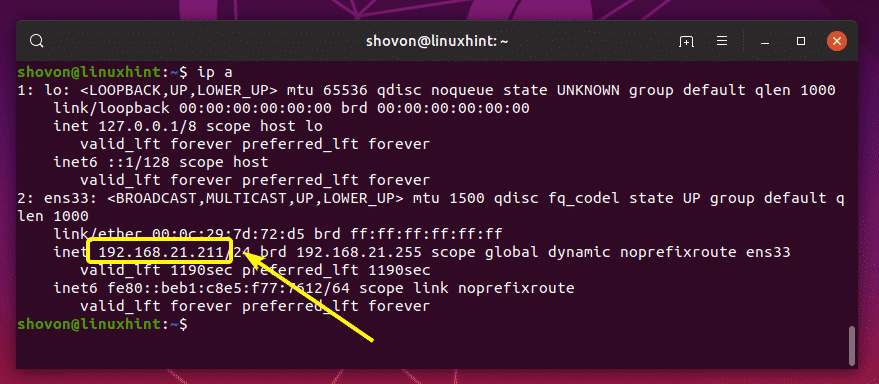
Nyní, z jiného počítače, připojte se k ftp serveru s následující příkaz:


Ty by měly být připojeny.


Nyní, enable verbose režimu s následující příkaz:


Nyní, nahrát soubor (rancheros.iso) z aktuálního pracovního adresáře (odkud jste spustili příkaz tftp) spusťte následující příkaz:
jak vidíte, soubor se nahrává na server TFTP.


soubor je nahrán.
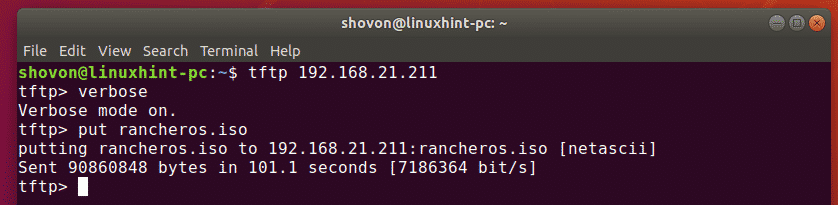
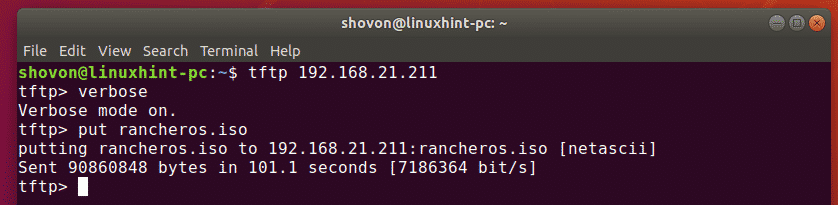
odstranil jsem soubor z počítače. Nyní se pokusíme stáhnout ze serveru tftp.
pro stažení souboru (rancheros.iso) ze serveru tftp spusťte následující příkaz:
soubor se Stahuje.


soubor se stáhne.


TFTP server pracuje podle očekávání.
nakonec spusťte následující příkaz pro ukončení z shellu tftp.


tak, to je, jak nainstalovat a nakonfigurovat TFTP server na Ubuntu. Díky za přečtení tohoto článku.